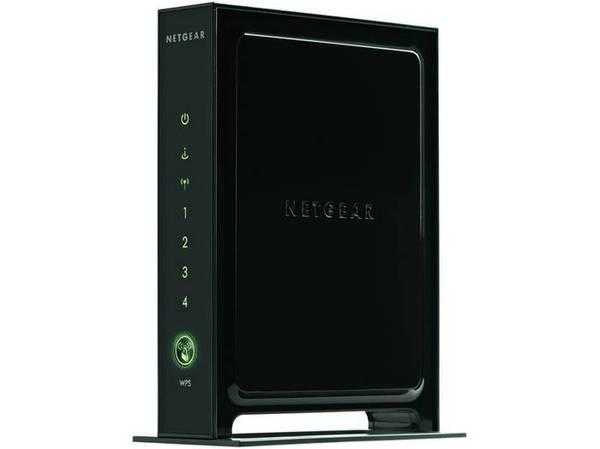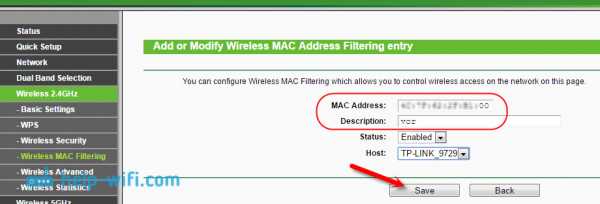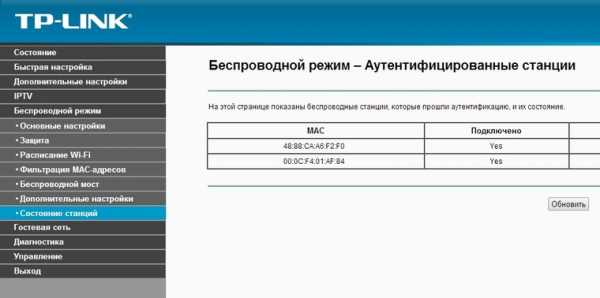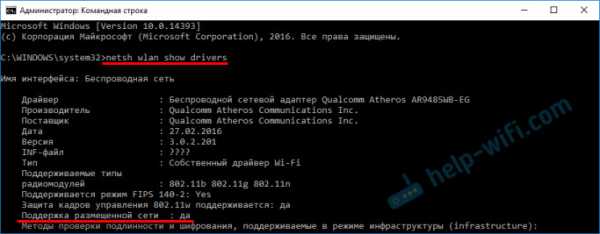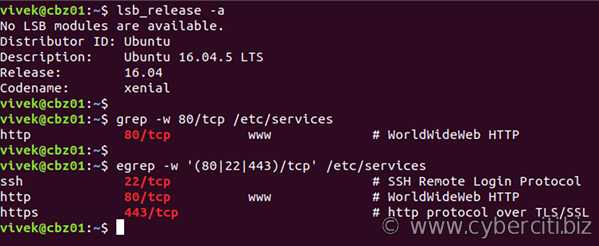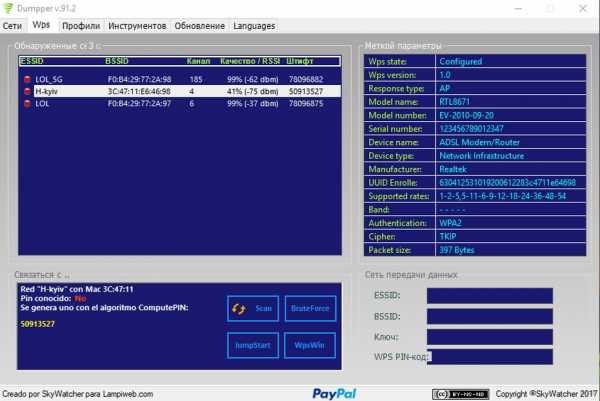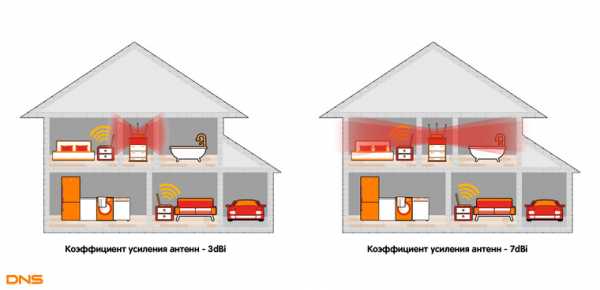Мы принимаем к оплате:
«Подарочный сертификат» от нашего Учебного Центра – это лучший подарок для тех, кто Вам дорог! Оплате обучение и подарите Вашим родным и близким обучение по любому из курсов!!!
«Сертификат на повторное обучение» дает возможность повторно пройти обучение в нашем Учебном Центре со скидкой 1000 рублей!
А также:
Как узнать пароль от asus роутера
пароль по умолчанию, как поменять данные?
Роутер Asus имеет заводской IР-адрес, а также стандартные имя пользователя и пароль. Для входа в настройки следует использовать стандартный IР: 192.168.1.1. Имя пользователя и пароль: аdmin.
Для защиты своих данных эти параметры рекомендуется изменить. При этом желательно устанавливать сложные комбинации, состоящие из 7-8 символов и содержащие цифры, английские буквы, в том числе заглавные, и специальные символы: @, #, %, & и т.д. Для роутера Asus пароль по умолчанию может понадобиться при настройке сети.
Что нужно знать?

Особенности настройки и замены стандартных значений для роутера Asus:
- для того, чтобы зайти в интерфейс маршрутизатора нужно знать логин и пароль;
- если один из этих показателей утерян, то требуется сброс всех настроек. Это означает, что устройство нужно настраивать с нуля, при этом доступ к сети будет потерян даже для локального соединения;
- произвести замену можно даже без подключения каких-либо устройств по WI-FI. Для этого необходим только компьютер и сетевой кабель.
При первоначальной настройке интернета курьеры-настройщики изменяют в роутерах Asus пароль по умолчанию на серийный номер, обозначенный на коробке (S/N). При последующих перенастройках в качестве пароля для оборудования и WI-FI рекомендуется применять S/N.
Важно знать, что изменять пароль роутера Asus необходимо при локальном подключении. К маршрутизатору необходимо подключить компьютер или ноутбук, при помощи которых будут производиться изменения. Кабель подключается к любому из LAN портов с одной стороны, к разъёму на сетевой карте компьютера, с другой стороны.
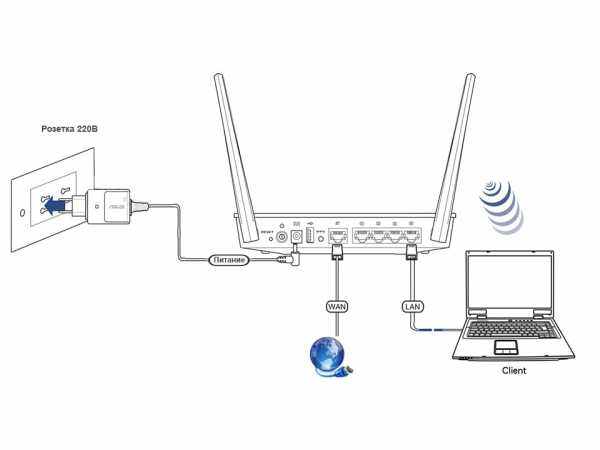
Далее в адресной строке браузера нужно указать IP адрес устройства, ввести логин и ключ по умолчанию. IP адрес и другие заводские данные для доступа к конкретной модели можно увидеть на наклейке внизу роутера. В большинстве случаев адрес стандартный – 192.168.1.1. Следует знать, что беспроводные роутеры Asus используют веб-интерфейс, это позволяет настроить модем с применением любого из браузеров.
Вход в настройки описан в следующем видео:
Для сброса существующих настроек следует нажать и удерживать 10 секунд кнопку Reset на задней панели маршрутизатора.

Многие не понимают разницы между сбросом маршрутизатора и его перезагрузкой, думая, что это одно и тоже. Однако, это разные вещи. Чтобы перезагрузить роутер, его нужно просто включить и выключить. Сброс же приводит к потере всех параметров и приведению их к заводским настройкам. После сброса данных до заводских настроек появляется возможность использовать секретный код по умолчанию и задавать новый.
Подключение к сети после сброса настроек
Роутеры совместимы практически со всеми российскими интернет-провайдерами. Для подключения главное заранее в технической поддержке узнать протокол связи, который использует оператор. Большинство крупных российских провайдеров используют протокол РРРоЕ. Его нужно выбрать в меню маршрутизатора в поле «Тип WAN подключения».
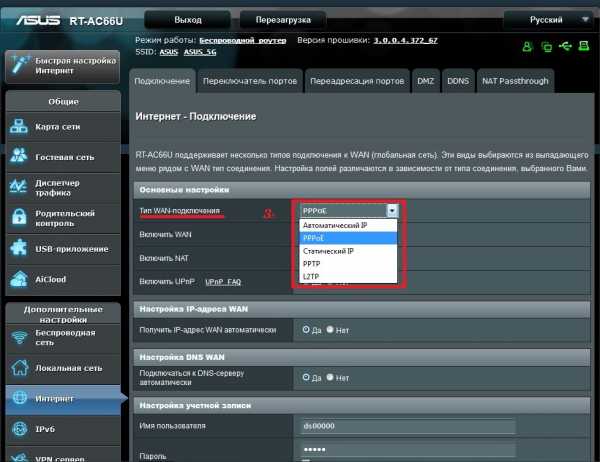
Смена пароля WI-FI
Инструкции можно посмотреть в формате видео:
Сразу после включения в розетку роутеры начинают раздавать свободный WI-FI, который доступен для подключения. Это сделано для возможности быстрого подключения и выполнения установки.
После первого подключения маршрутизатора Asus рекомендуется изменить пароль по умолчанию. Для этого в браузере вводится адрес панели администратора 192.168.1.1 либо 192.168.0.1. Затем следует зайти в панель управления при помощи стандартных логина и пароля. Далее следует выбрать категорию «Беспроводная сеть».
Для роутеров, работающих в двух диапазонах, следует выбрать одну из конфигураций сигнала – 2,4 ГГц или 5 ГГц. После этого нужно установить параметр «Метод проверки подлинности». Рекомендуется тип, максимально защищающий от взлома – WPA2-Personal.
Затем в поле «предварительный ключ» необходимо вписать 8-ми значную комбинацию символов, содержащую латинские буквы и цифры. Последнее действие – нажатие команды «Применить». После этого сеть WI-FI временно прервется. К ней нужно
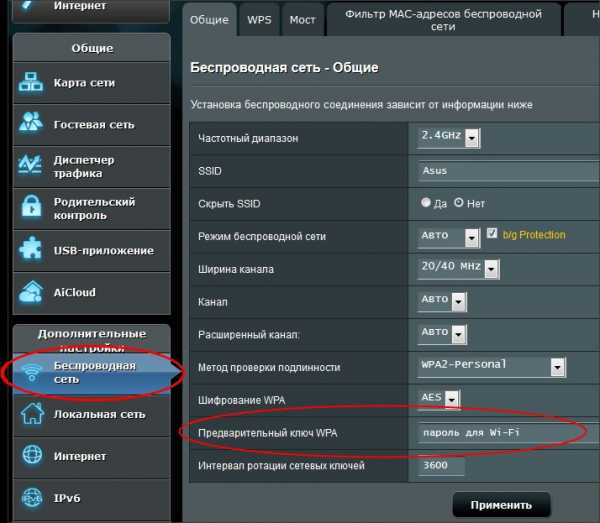
Смена данных от веб-интерфейса
Чтобы поменять данные от веб-интерфейса, нужно зайти в раздел «Администрирование», используя логин и пароль, заданные по умолчанию. Выбирается вкладка «Система», в соответствующие поля вводятся новые ключевые значения и подтверждаются. В конце данные сохраняются путем нажатия нужной кнопки внизу страницы.
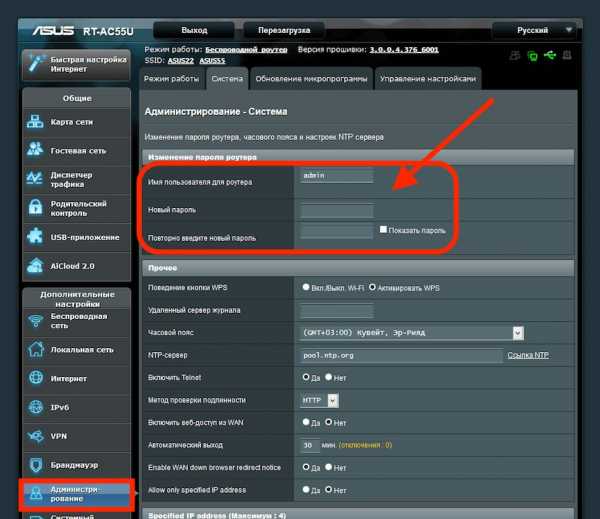
При отсутствии локального подключения смену секретного кода или логина можно выполнить альтернативным способом – по WI-FI. Для этого с любого устройства можно подключиться к беспроводной сети, которую вещает роутер и выполнить необходимые настройки.
Как войти в маршрутизатор Asus
Узнайте все о доступе для входа в роутер ASUS. Маршрутизаторы ASUS на сегодняшний день являются одними из самых эффективных маршрутизаторов, представленных в PCmag. Поэтому, как и владельцу маршрутизатора ASUS, это должно быть одной из главных задач по защите вашей домашней сети, личности и денег.
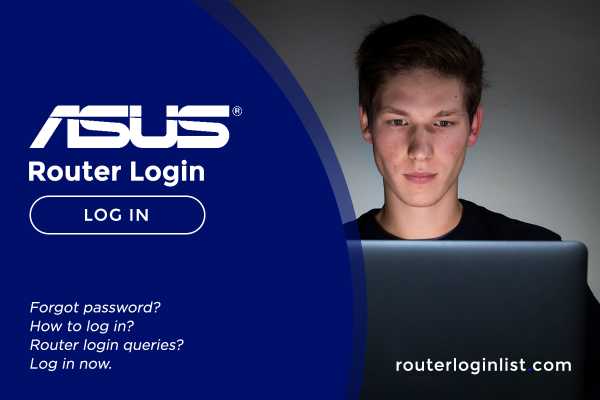
Мы расскажем, как войти в роутер ASUS, роутер по умолчанию и почему вам нужно их изменить. Кроме того, мы обсудим, почему важно иметь надежное имя WiFi и кодовую фразу безопасности.Если ваш маршрутизатор не Asus, вы можете проверить другие сведения в списке входа маршрутизатора. Возбужденный? Давайте приступим к делу!
Как войти в беспроводной маршрутизатор ASUS
Моделей роутеров ASUS 2019 года существует масса. Так что внешний вид веб-интерфейса роутера может отличаться в зависимости от модели и прошивки роутера ASUS.
Синий графический интерфейс
Этот синий графический интерфейс ASUS используется в модели RT-N13U для входа в маршрутизатор ASUS. Настроить роутер несложно.Обратите внимание на следующее:

- При настройке входа на роутер ASUS рекомендуется подключить компьютер с помощью кабеля LAN. Это необходимо для обеспечения стабильной и бесперебойной конфигурации маршрутизатора.
- Запустите любой браузер на своем компьютере и введите IP-адрес маршрутизатора ASUS (192.168.1.1) или router.asus.com. Если вы хотите узнать IP-адрес вашего маршрутизатора, нажмите здесь.
- Если ваш маршрутизатор не был настроен ранее, вы можете ввести учетные данные маршрутизатора ASUS по умолчанию.Имя пользователя и пароль: admin .
- Вуаля! Вот ваша домашняя страница Asus Router. Вы должны изменить следующее как можно скорее, чтобы избежать взлома.
У вас дома есть маршрутизатор другой марки? Ознакомьтесь с нашими руководствами по Motorola, NetGear и Sagemcom.
ASUSWRT
ПрошивкаASUS Wireless Router (ASUSWRT) в настоящее время наиболее популярна. Это веб-интерфейс моделей Asus ниже:
Напоминания:
Перед попыткой входа в систему убедитесь, что ваш маршрутизатор включен.Затем проверьте, подключено ли ваше устройство к маршрутизатору. Как только они будут готовы, вы можете продолжить вход в систему.
- Запустите любой браузер, установленный на вашем компьютере. Маршрутизатор ASUS совместим с любым веб-браузером, будь то Safari или Opera. Введите IP-адрес вашего маршрутизатора или введите router.asus.com
- Введите имя пользователя и пароль по умолчанию: admin .
- Это домашняя страница вашего маршрутизатора ASUS. Вы можете приступить к настройке параметров в соответствии со своими предпочтениями.Не забудьте изменить следующее:
- ASUS routerlogin имя пользователя и пароль администратора
- Имя WiFi или SSID
- Пароль WiFi
Почему мое соединение небезопасно?
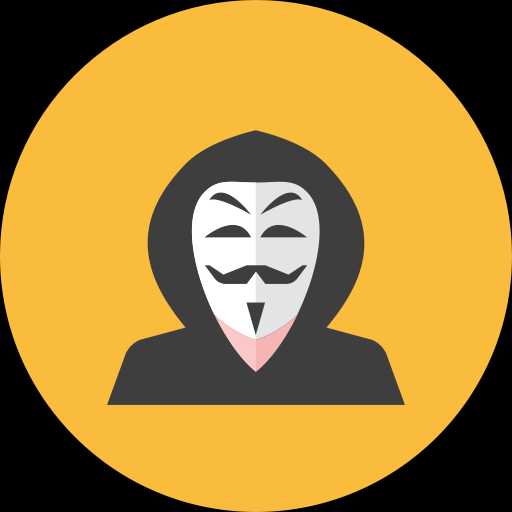 Маршрутизаторы ASUS
Маршрутизаторы ASUS , как и любые другие маршрутизаторы, поставляются к вам с заводскими настройками по умолчанию. Хакеры, как правило, знают логин маршрутизатора по умолчанию . И с помощью всего лишь Google они могут проникнуть в вашу домашнюю сеть.
На сегодняшний день самой серьезной и опасной угрозой, которая может с вами случиться, является взлом роутера.Первое, что они сделают, - это настроят ваш роутер. Они могут выполнить конфигурацию маршрутизатора за вас , изменив IP-адрес маршрутизатора ASUS
для входа. Это позволит им полностью контролировать это. Посмотрите способы исправить это здесь.
Затем, как только они получат доступ и контроль, они изменят IP-адрес вашего маршрутизатора или поменяют ваш DNS-сервер. Ваш DNS-сервер - это тот, который переводит веб-сайты, такие как google.com, на соответствующий IP-адрес.Если «переводчик» запрограммирован на кражу информации, ваша личность будет украдена.
Эти хакеры могут сделать это, пока вы заняты просмотром видео в Интернете и болтаете с друзьями и семьей. Подлая тактика. Они даже могут получить доступ к вашим локальным файлам на вашем компьютере. Настройте его сейчас, следуя приведенному ниже руководству.
Вы можете использовать аналогичные методы для маршрутизаторов других производителей, таких как TP-Link, Belkin и Hitron.
Как найти веб-учетные данные моего маршрутизатора
Если вам интересно, как найти и изменить учетные данные администратора ASUS routerlogin, выполните следующие действия:
- Используя логин роутера ASUS по умолчанию, перейдите в веб-интерфейс роутера ASUS.Используйте admin в качестве имени пользователя и пароля по умолчанию.
- Перейти к Администрирование в нижнем левом углу домашней страницы
- Затем вверху страницы будут вкладки. Выберите System.
- На системной странице вы увидите страницу редактирования пароля. Затем вы можете добавить свой новый пароль. На этот раз убедитесь, что вы создали надежный пароль.
Как сбросить пароль?
Сброс - это вариант, когда что-то не работает гладко или если вы забыли пароль.Для роутеров ASUS есть два способа сброса настроек.
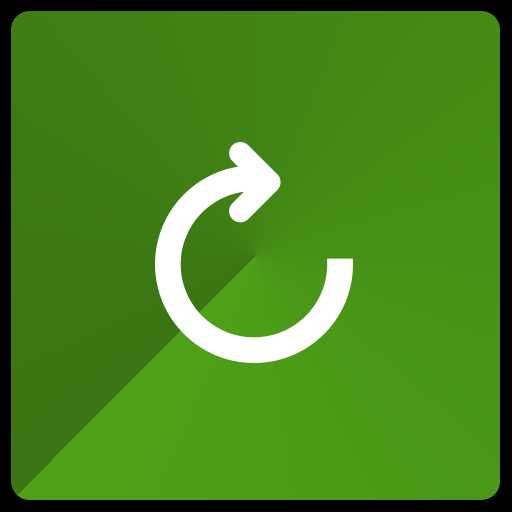
Кнопка сброса
Кнопка сброса обычно находится внизу или на задней панели маршрутизатора. Он намеренно утоплен, чтобы избежать случайного сброса маршрутизатора. Вот несколько шагов, которые помогут вам:
- Нажмите кнопку 30 секунд для старых маршрутизаторов, но некоторые маршрутизаторы занимают всего 10 секунд . Светодиодные индикаторы будут мигать.
- Подождите, пока светодиодные индикаторы перестанут мигать.Как только индикатор перестал мигать, сброс завершен.
- Выключите маршрутизатор и снова включите его . После этого вы можете войти в систему и изменить настройки маршрутизатора.
Большинство маршрутизаторов используют тот же метод для восстановления заводских настроек по умолчанию. Узнайте больше об этом в наших руководствах по Windstream, Linksys и Nighthawk.
Изменение имени Wi-Fi (SSID) и почему это важно
Хакеры могут проникнуть в вашу домашнюю сеть , просто зная, какую марку маршрутизатора вы используете.Поэтому важно не выдавать никаких намеков на марку и модель вашего маршрутизатора.
Неизмененное имя Wi-Fi также может быть причиной путаницы, когда поблизости находится другой маршрутизатор с таким же именем и именем . Поэтому лучше всего изменить его и принять следующие дополнительные меры безопасности:
- Регулярно обновляйте прошивку.
- Установите беспроводной маршрутизатор в режим WPA2.
- Убедитесь, что вы установили длинный и надежный пароль.
ASUS Router Login: FAQ
???? Как войти в роутер Asus 1.Запустите любой браузер, установленный на вашем компьютере. Маршрутизатор ASUS совместим с любым веб-браузером, будь то Safari или Opera. Введите IP-адрес вашего маршрутизатора или введите router.asus.com
2. Введите имя пользователя и пароль для входа в маршрутизатор ASUS по умолчанию: admin .
3. Это домашняя страница вашего маршрутизатора ASUS. Вы можете приступить к настройке параметров в соответствии со своими предпочтениями. Не забудьте изменить следующее: имя пользователя и пароль администратора для входа в роутер ASUS, имя или SSID WiFi, пароль WiFi
Хакерам, как правило, известен логин роутера ASUS по умолчанию . И с помощью всего лишь одного Google они могут проникнуть в вашу домашнюю сеть, так что измените свои учетные данные.
❓ Как узнать логин и пароль роутера ASUS? 1. Используя логин роутера ASUS по умолчанию, перейдите в веб-интерфейс роутера ASUS. Используйте admin в качестве имени пользователя и пароля по умолчанию.
2. Перейдите в Администрирование в левом нижнем углу главной страницы.
3. Затем в верхней части страницы появятся вкладки. Выберите Система. Системная страница
4. На системной странице вы увидите страницу редактирования пароля.Затем вы можете добавить свой новый пароль. На этот раз убедитесь, что вы создали надежный пароль.
Заключение
Мы надеемся, что это руководство помогло вам настроить маршрутизатор ASUS. Безопасность должна быть вашим главным приоритетом и никогда не должна восприниматься как должное. Вы также можете проверить данные для входа в систему других маршрутизаторов в нашем списке для входа в маршрутизатор.
- Было ли это полезно?
- Да Нет
Пароли маршрутизатора Asus
Полный список логинов и паролей для роутеров Asus .
Найдите пароль для маршрутизатора Asus
Найти имя пользователя и пароль для маршрутизатора Asus так же просто, как 1,2,3.
-
Найдите номер модели маршрутизатора Asus
Посмотрите в левом столбце списка паролей маршрутизатора Asus ниже, чтобы найти номер модели маршрутизатора Asus.
-
Найдите имя пользователя маршрутизатора Asus
Посмотрите в столбце справа от номера модели маршрутизатора, чтобы увидеть имя пользователя маршрутизатора Asus.
-
Найдите пароль для маршрутизатора Asus
Вы знаете, что делать. Посмотрите другой столбец справа, чтобы найти пароль вашего роутера Asus.
Отлично! Вы нашли пароль и имя пользователя для своего роутера Asus! Что дальше?
Войдите в свой маршрутизатор Asus, используя пароль маршрутизатора
Попробуйте войти в свой роутер Asus, используя имя пользователя и пароль.
Не знаете, как войти в свой роутер Asus?
Вы можете войти в роутер Asus, выполнив три простых шага:
-
Найдите IP-адрес маршрутизатора Asus
- Введите IP-адрес вашего маршрутизатора Asus в адресную строку интернет-браузера
- Отправьте имя пользователя и пароль для маршрутизатора Asus при появлении запроса на маршрутизаторе
Для получения дополнительной информации о том, как войти в свой маршрутизатор Asus, см. Наши бесплатные руководства .
По-прежнему не можете войти в свой роутер Asus даже при использовании имени пользователя и пароля для роутера?
Сброс пароля маршрутизатора Asus к настройкам по умолчанию
(Используйте это как последнее средство!)
Список паролей маршрутизаторов Asus
| Asus | ||
| Модель | Имя пользователя по умолчанию | Пароль по умолчанию |
| 4G-AC55U | admin | admin |
| 4G-N12 | admin | admin |
| AAM6000EV | admin | admin |
| AAM6010EV | admin | admin |
| AAM6010EV-T4 | Admin | Admin |
| AAM6310 | root | root |
| admin | ||
| AM604 | админ | админ |
| AM604G | админ | админ |
| DSL-AC68U | админ | админ |
| DSL-N10E 900 | админ | админ |
| DSL-N11 | админ | админ |
| DSL-N13 | админ | админ |
| DSL-N17U | админ | админ |
| DSL-N55U | admin | admin |
| G-136 | admin | epicrouter |
| RT-AC1200 | admin | admin |
| RT-AC1200G | админ | админ |
| RT-AC1200HP | админ | админ |
| RT-AC1900 | админ | админ |
| RT-AC1900P | админ | админ |
| RT-AC3100 | админ | админ |
| RT-AC3200 | админ | админ |
| RT-AC51U | админ | админ |
| RT-AC52U | админ | админ |
| РТ-AC53 | ||
См. ТакжеОписаниеБольшинство современных маршрутизаторов позволяют делать резервную копию конфигурации маршрутизатора в файл, а затем при необходимости восстановите конфигурацию из файла. Файл резервной копии маршрутизатора обычно содержит важные данные, такие как имя пользователя / пароль вашего интернет-провайдера, пароль для входа в роутер и ключи беспроводной сети. Системные требования
История версий
Поддерживаемые маршрутизаторыИз-за большого количества моделей маршрутизаторов, доступных на рынке, невозможно поддерживать все их.На данный момент RouterPassView поддерживает ограниченное количество моделей маршрутизаторов, и я буду постепенно добавим поддержку большего количества маршрутизаторов в будущих версиях.Также имейте в виду, что даже если вашего роутера нет в списке, вы все равно можете попробовать открыть файл резервной копии вашего маршрутизатора с помощью RouterPassView, потому что некоторые маршрутизаторы продаются с другая торговая марка, но они по-прежнему используют то же программное обеспечение / набор микросхем, что и другие маршрутизаторы. Вот список:
Использование RouterPassViewRouterPassView не требует установки или дополнительных файлов DLL. Для того, чтобы начать им пользоваться, просто запустите исполняемый файл - RouterPassView.exe.После запуска RouterPassView вы можете открыть файл конфигурации маршрутизатора с помощью «Открыть файл конфигурации маршрутизатора». вариант (Ctrl + O) или перетащив файл конфигурации из проводника в главное окно RouterPassView. Если RouterPassView удается обнаружить и расшифровать файл маршрутизатора, вы должны получить список пароли / беспроводные ключи в главном окне RouterPassView.Если RouterPassView не может обнаружить ваш файл, он останется пустым. Текстовый режим (Ascii и Hex Dump)Если RouterPassView показывает вам список паролей, но вы не можете найти пароль или другие данные, которые вам нужны, вы можете попытаться найти свой пароль, переключившись в текстовый режим Ascii (F3) или в текстовый режим Hex Dump (F4).В этих режимах RouterPassView расшифровывает файл маршрутизатора, но отображает его «как есть» без анализируя хранящиеся в нем данные. Как отправить файл конфигурацииЕсли у вас есть файл конфигурации маршрутизатора, который RouterPassView не может расшифровать и проанализировать, Вы можете отправить образец файла конфигурации на адрес nirsofer @ yahoo.ком, и я попробуйте придумать, как его читать, и добавьте поддержку этого файла в будущую версию.Примечание. В последние годы многие маршрутизаторы используют алгоритм 3DES или AES с секретным ключом шифрования, хранящимся во встроенном ПО маршрутизатора. Для расшифровки этих файлов необходима прошивка роутера, поэтому, если у вас есть файл прошивки или ссылка для его загрузки, |
Как изменить пароль Wi-Fi вашего роутера
Профилактика, как говорится, лучше лечения. Вот почему рекомендуется всегда использовать защиту паролем для их широкополосного подключения, чтобы избежать определенных ситуаций.Мы всегда сохраняем наш пароль Wi-Fi на наших смартфонах, смарт-телевизорах и многих других устройствах, и большинство из них остаются сохраненными в облаке. Поэтому, чтобы держать конфиденциальность и безопасность под контролем, мы всегда должны время от времени менять пароль Wi-Fi. Теперь, если вам интересно, как изменить или обновить пароль Wi-Fi, просто выполните следующие действия.
Есть несколько вещей, которые пользователь должен знать, прежде чем переходить к шагам.
• Торговая марка и номер модели маршрутизатора.
• Знайте URL-адрес портала конфигурации маршрутизатора (см. Руководство пользователя).
• Логин и пароль для портала конфигурации (имя пользователя и пароль по умолчанию - «admin»).
• Портативный компьютер или мобильный телефон, подключенный к тому же Wi-Fi-соединению, или кабель LAN для соединения маршрутизатора с портативным компьютером.
Следующие шаги:
1.Откройте браузер на своем смартфоне или ноутбуке.
2. Введите URL-адрес (для маршрутизатора TP-Link 192.168.1.1) портала конфигурации в адресную строку и нажмите Enter.
3. Введите имя пользователя и пароль маршрутизатора для входа в систему.
4. Найдите параметр «Безопасность беспроводной сети», независимо от марки используемого маршрутизатора.
5. После выбора параметра «Безопасность беспроводной сети» перейдите к парольной фразе PSK и введите свой пароль.
6. Нажмите кнопку «Сохранить» и перезагрузите маршрутизатор.
Выбор надежного пароля
Простой пароль легко угадать и нажать, а пробный метод может привести к несанкционированному доступу к вашему общему соединению для передачи данных. Однако, следуя приведенным ниже рекомендациям, можно выбрать надежный пароль для своей точки доступа.
• Всегда используйте буквенно-цифровой пароль.
• Избегайте использования легко угадываемых паролей, таких как имя вашего питомца, дата рождения, номер дома, номер велосипеда / автомобиля, номер вашего телефона и т. Д.
• Использование специальных символов немного усложняет пароль.
Вот список из 100 паролей, которых следует избегать.
.